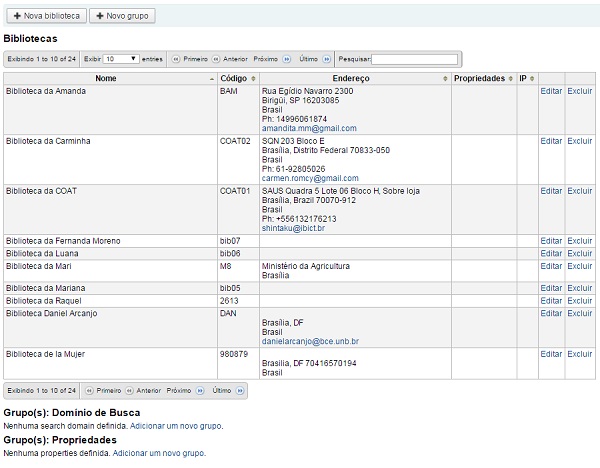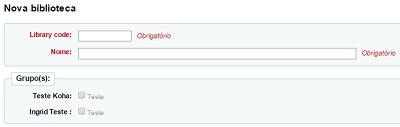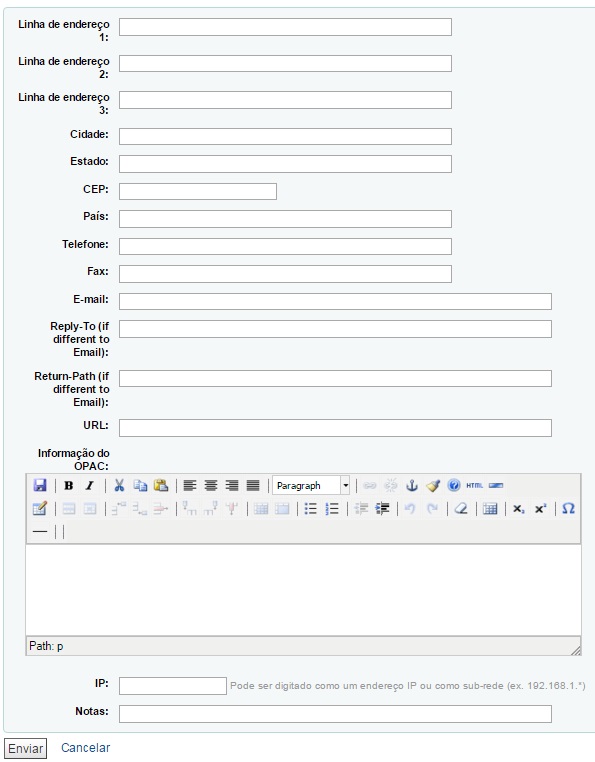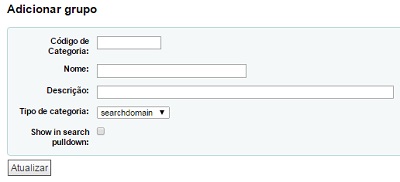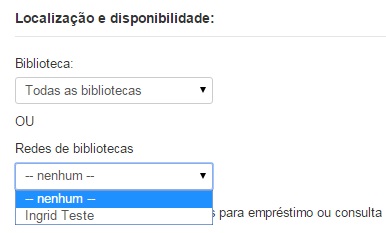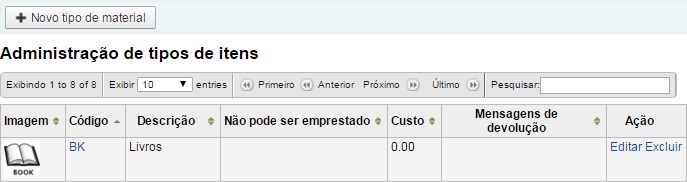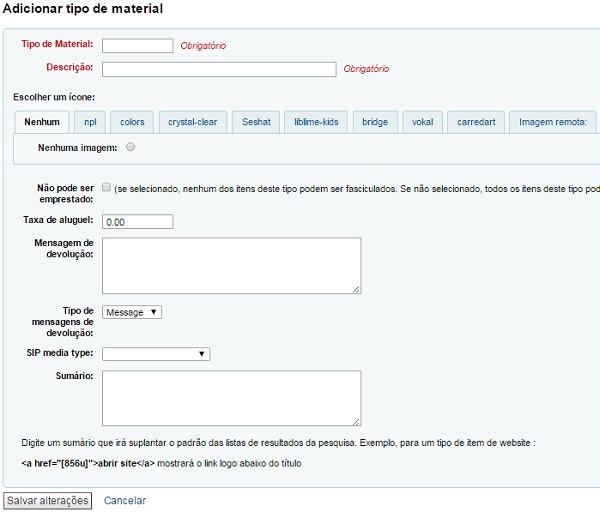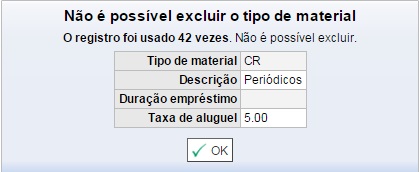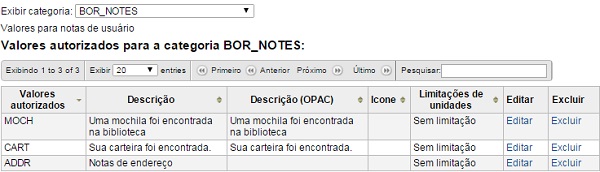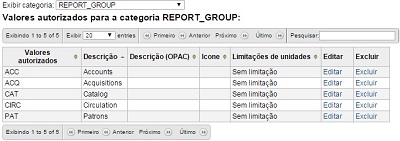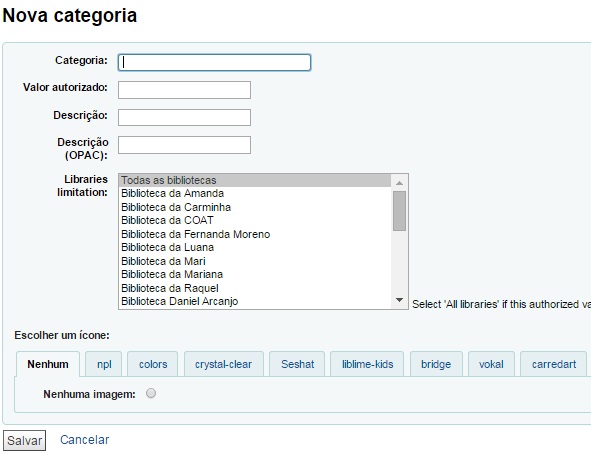Parâmetros básicos
Índice |
Bibliotecas e Grupos
Quando configurar o Koha, será possível adicionar informação sobre todas as bibliotecas que vão compartilhar o sistema. Estas informações serão utilizadas em diversas áreas do Koha.
- Endereço: More > Administração > Parâmetros básicos > Bibliotecas e Grupos
Ao entrar nesta página, estará disponível uma lista de bibliotecas e grupos que foram adicionadas ao sistema.
Adicionando um Biblioteca
Para adicionar uma biblioteca:
• Clique em + Nova Biblioteca • Os dois primeiros campos no topo do formulário são de preenchimento obrigatório.
• Library Code: Não pode conter nenhum espaço e ter até 10 caracteres. Este código será usado como identificador único na base de dados.
• Nome: será a denominação mostrada no OPAC. Por isso, deve ser de fácil compreensão para o usuário externo.
• Grupos: se a biblioteca participa de algum grupo ou rede de bibliotecas, assinale nesse campo a qual deles ela pertence.
Observação: Lembre-se de os grupos e/ou rede só estarão disponíveis neste campo se foram adicionadas anteriormente.
Após preencher os dois primeiros campos, há outros campos que não são obrigatórios, mas importante o seu preenchimento.
• Campos de endereço e contato (Do campo Lista de endereço 1 ao campo Fax): podem ser usados para fazer anúncios personalizados para cada biblioteca.
• E-mail: apesar de não ser obrigatório, o preenchimento é importante seu preenchimento para a biblioteca.
• Reply-To e Return-Path: É possível um escolher um e-mail para receber e outro para responder as mensagens eletrônicas, respectivamente.
• URL: Se preenchido, então o nome da biblioteca será vinculado na tabela de participações no OPAC.
• Informações do Opac: É o campo em que se coloca informações sobre a biblioteca que irão aparecer no OPAC, quando se passar o mouse sobre nome da biblioteca.
• IP: quando preenchido limita o acesso a um endereço IP específico.
• Notas: se for necessário adicionar alguma nota importante, este é o campo reservado. Esta nota, no entanto, não aparecerá no OPAC.
Editando/Excluindo uma Biblioteca
Não é possível excluir uma biblioteca que possua usuários nela vinculados.
Toda biblioteca possui um botão Editar, no lado direito da tabela de bibliotecas. Por meio desse recurso, é possível alterar qualquer informação.
Adicionando um Grupo
Para adicionar um Grupo, clique no botão +Novo Grupo no topo da tela.
Os campos Código de Categoria, Nome e Tipo de Categoria são obrigatórios.
O campo Show in search pulldown só deve ser assinalado se, na preferência OpacAddMastheadLibraryPulldown, estiver selecionado Adicionar. Desta forma, no OPAC, aparecerá a possibilidade de se pesquisar por Grupos ou Bibliotecas.
Tipos de Grupos
- Search Domain: realiza busca em diversas bibliotecas ao mesmo tempo. Este recurso pode ser visualizado no OPAC em Pesquisa Avançada > Localização e disponibilidade.
- Properties: atribui características às bibliotecas. Assim, é possível defini-las como biblioteca pública, biblioteca universitária, biblioteca especializada etc.
Tipos de materiais
O Koha permite organizar a sua coleção por tipo de material e, também, por código de coleção.
- Endereço: More > Administração > Parâmetros básicos > Tipos de materiais
Tipos de materiais referem-se à manifestação da obra, ou seja, a concretização física de uma expressão ou obra. Por exemplo: livros, CDs, DVDs, folhetos, website etc.
Adicionando um tipo de material
Para adicionar um novo tipo de material, clique no ícone + Novo tipo de material, no topo da página.
- Tipo de Material: Selecione um código para o seu tipo de material. Por exemplo, para livros, use o código LIV.
- Descrição: Campo para descrição simples do tipo de material. Normalmente, neste espaço coloca-se apenas o tipo. Exemplos: livro, periódico, mapa, CD, DVD etc.
- Escolher um ícone: É possível escolher um ícone, associado ao tipo de material.
- É possível escolher entre as imagens que vem com o sistema;
- Também se pode utilizar uma Imagem remota, hospedada em outro site. Neste caso, é necessário colocar o endereço web, começando pelo http;
- Pode-se escolher não utilizar nenhum ícone.
- Endereço: More > Administração > Configurações globais do sistema > Administração
- Não pode ser emprestado: É necessário assinalar este campo para itens que só possam ser consultados internamente.
- Os itens assinalados como Não pode ser emprestado aparecem no catálogo, mas não podem ser retirados pelos usuários.
- Taxa de aluguel: Para itens que são alugados como, por exemplo, filmes, jogos, é necessário inserir, neste campo, o preço do aluguel.
- Mensagem de devolução: É possível criar uma mensagem ou um alerta quando itens do tipo de material adicionado estiver sendo devolvido.
- Tipo de devolução: A diferença entre Mensagem e Alerta é o estilo. A Menssagem, na configuração padrão, é azul, enquanto o Alerta é amarelo.
- SIP media type:
Deletando um tipo de material
Todos os itens possuem um botão Excluir, no lado direito da tabela. No entanto, não é possível excluir tipos de materiais que estejam vinculados no sistema.
Valores autorizados
Valores autorizados podem ser usados em diferentes áreas do Koha. São opções, nos diversos formulários existentes no sistema. É possível, por exemplo, fornecer o status de um item, identificado como perdido, em catalogação, recebido, está danificado etc. Essas opções de status são os valores autorizados que foram criados para esse campo Status do Material.
Valores existentes
O Koha possui valores pre-definidos instalados. São eles:
- Asort1
- Usado para formulários de estatísticas de aquisição.
- Asort2
- Usado para formulários de estatísticas de aquisição.
- BOR_NOTES
- Os valores para as mensagens personalizadas para usuários que aparecem no módulo Circulação e no OPAC. O valor do campo Descrição deve ser uma mensagem de texto e limitado a 200 caracteres.
- Bsort1
- Bsort2
- CART
- É a localização do carrinho de livros, usado pelas preferências InProcessingToShelvingCart e ReturnToShelvingCart.
- CCODE
- Código de coleção, usado quando se está catalogando ou editando itens.
- DAMAGED
- Descrição para itens marcados como danificados (aparecerá quando está catalogando ou editando o item).
- DEPARTAMENT
- É obrigatório e será utilizado quando utilizar a ferramente de Reserva de item.
- HINGS_AS
- General Holdings: Acquisition Status Designator. Este elemento especifica o estado de aquisição no momento que gera o relatório.
- HINGS_C
- HINGS_PF
- HINGS_RD
- HINGS_UT
- LOC
- Status de localização: na estante; normalmente quando está se adicionando ou editando um item.
- LOST
- Status de 'Perdido'; normalmente quando está se adicionando ou editando um item.
- MANUAL_INV
- NOT_LOAN
- Razões pelas quais um item não é emprestado.
- PROC
- Localização a ser usada pelo NewItemDefaultLocation e também quando se usa InProcessingToShelvingCart.
- REPORT_GROUP
- Uma maneira de ordenar e filtrar seus relatórios. Os valores padrões do sistema Koha são os módulos (Contas, Aquisição, Catalogação, Circulação e Usuários)
- REPORT_SUBGROUP
- Pode ser usado para classificar e filtrar os seus relatórios. Nesta categoria, não há valores no padrão do Sistema Koha. Para adicionar os valores é necessário, primeiramente, incluir um código de valor autorizado no campo Descrição (OPAC) da categoria REPORT_GROUP, para ligar o subgrupo no grupo apropriado.
- RESTRICTED
- Indica o status de restrito a um item.
- ROADTYPE
- Usado para incluir endereços dos usuários
- SIP_MEDIA_TYPE
- SUGGEST
- WITHDRAWN
- Descrição para quando um item está emprestado.
- YES_NO
- Um valor genérico que pode ser usado em qualquer campos que possua a opção de resposta Sim ou Não.
Adicionar nova categoria de valores autorizados
Além das categorias existentes, que vêm por padrão com o Koha, os bibliotecários podem adicionar seus próprios valores autorizados para controlar os dados que são inseridos no sistema. Para adicionar uma nova categoria:
- Clique em + Nova Categoria.
- Categoria: Limite o nome para 10 caracteres. Utilize um nome curto, mas que represente bem a categoria.
- Quando adicionar um nova categoria, será pedido a criação de pelo menos um valor autorizado.
- Valor Autorizado: Coloque o código do valor autorizado.
- Descrição: Neste campo, é preciso preencher de forma completa, o nome do valor. Caso deseje mostrar outra descrição na OPAC, preencha o campos Descrição OPAC.
- Libraries Limitation: Se desejar que esse valor só apareça para algumas bibliotecas, selecione quais as bibliotecas desejar. Quando este valor deve ser exibido para todas as bibliotecas, selecione Todas as bibliotecas.
- Escolha um ícone: Para utilizar um ícone, é necessário editar as preferências StaffAuthorisedValueImages e/ou AuthorisedValueImages para mostrar imagens para os valores autorizados.
- Clique em Salvar e o novo valor aparecerá na lista de valores existentes.